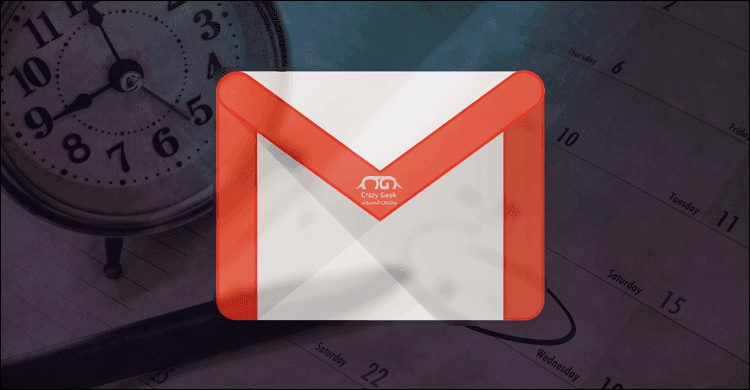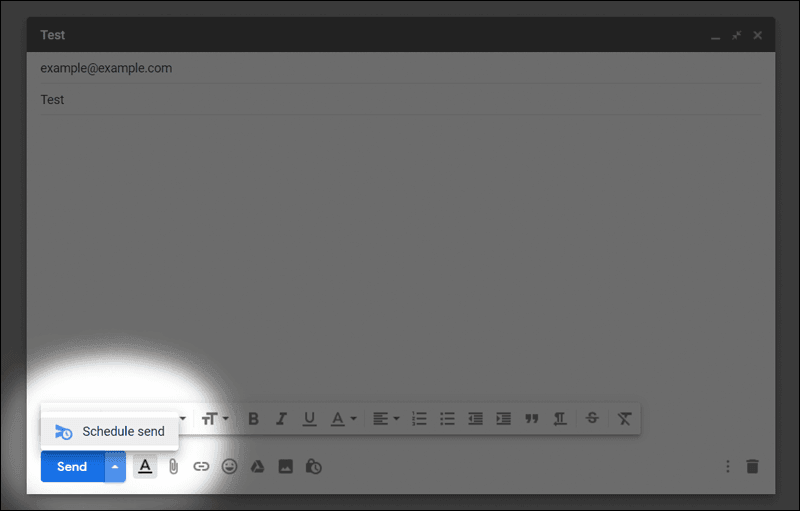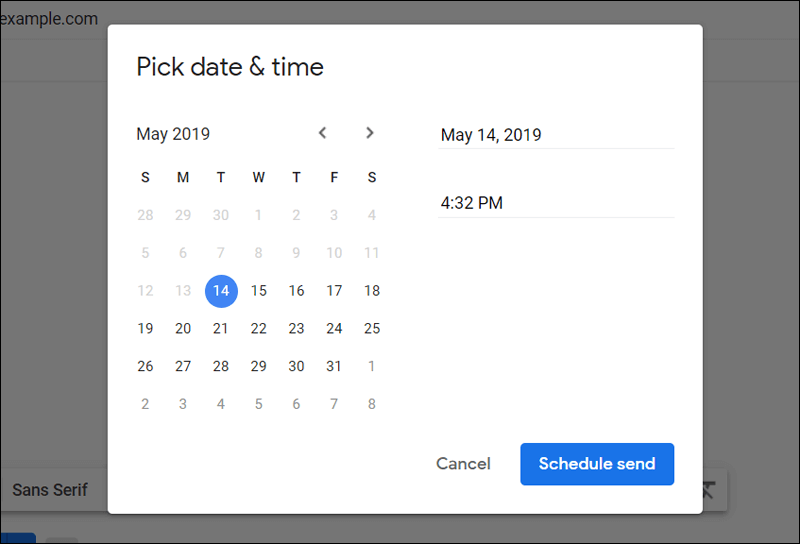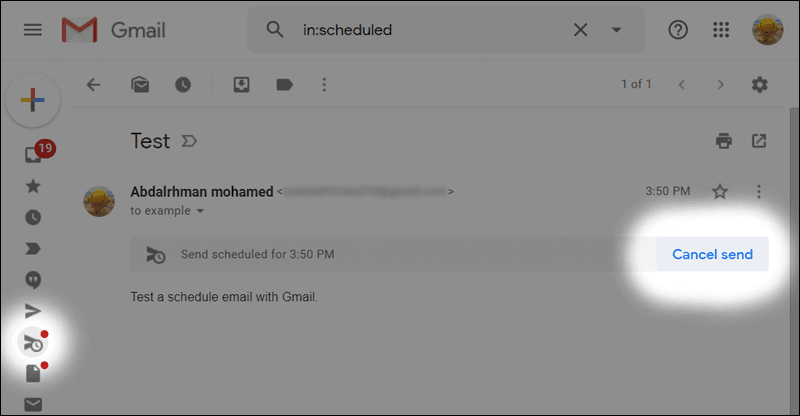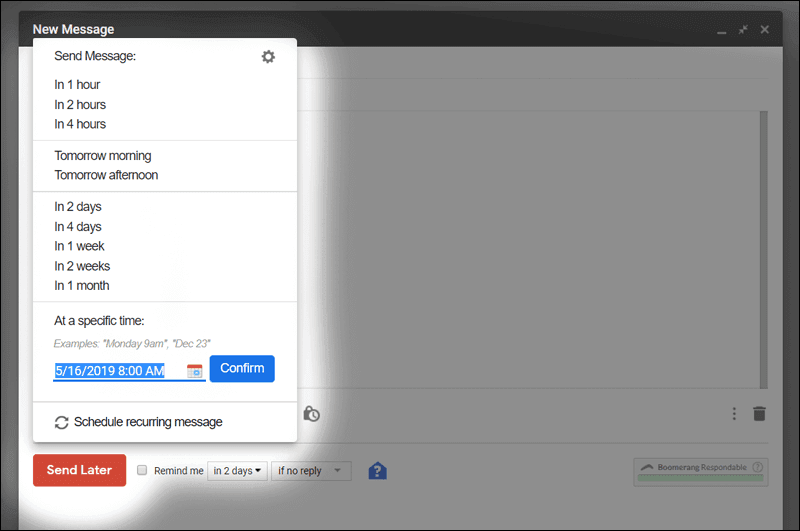كيفية جدولة رسائل الجيميل وإرسالها في وقت محدد لاحقًا بشكل تلقائي
نشارك معكم في هذا المقال أفضل الطرق التي يمكنك إتباعها من أجل جدولة رسائل الجيميل بحيث يمكنك كتابة بريد إلكتروني وجدولة وقت الإرسال للطرف الآخر حيث تُرسل تلقائيًا في التاريخ والوقت المحدد الذي تختاره. بالتأكيد هذا مفيد جدًا للرد على رسائل البريد الإلكتروني خارج ساعات العمل، أو فى حالة كنت تخشى نسيان تهنئة شخص في الموعد المناسب.
تعُد Gmail أكبر خدمات البريد الإلكتروني المجانية في العالم حتى الآن. إذا كان لديك بريد إلكتروني شخصي، فهناك احتمال كبير أنك تستعمل حساب جوجل جيميل. إذ يعتبر شائعًا بين المستخدمين، ليس فقط لأنه من السهل جدًا إعداده واستخدامه؛ بينما أيضًا لأنه يظل دائمًا في طليعة تقنية البريد الإلكتروني وتعمل جوجل على تطويره بصفة مستمرة لضمان أفضل تجربة للمستخدمين. وإذا كنت تستخدم البريد الإلكتروني كثيرًا – كجزء من عملك على سبيل المثال – فأنت تعلم أن القدرة على جدولة البريد الإلكتروني تعد ميزة لا غنى عنها.
تتيح لك هذه الميزة إرسال رسائل البريد الإلكتروني في وقت محدد تلقائيًا. لنفترض أن صديقك لديه مناسبة قريبة وتخشى أن تنسى تهنئته بهذه المناسبة حين يأتي موعدها، إذن يمكنك وعبر الجدولة أن تكتب الرسالة بشكل طبيعي وتحدد تاريخ ووقت إرسالها لصديقك. هناك مواقف عديدة تكون فيها ميزة الجدولة مهمة ومفيدة حقًا. لذلك إذا كنت تريد أن تكون قادرًا على جدولة رسائل الجيميل فإليك فيما يلي بعض الطرق التي تسمح لك بفعل ذلك.
أفضل طرق جدولة رسائل الجيميل على الكمبيوتر
الطريقة الأولى: من خلال خيار الجدولة الجديد في خدمة Gmail
توفر خدمة Gmail للبريد الإلكتروني خاصية مدمجة بالفعل لجدولة الرسائل سواء على الويب أو التطبيق الخاص بالهواتف الذكية، ولكنها تعتبر من خصائص Gmail الحديثة، حيث تم إضافة هذه الإمكانية قبل شهر تقريبًا لتكون متاحة لكافة المستخدمين.
إذن، في حالة كنت تزور موقع Gmail على الويب، قم بإنشاء بريد الإلكتروني كما تفعل دائمًا، حيث تكتب البريد الخاص بالطرف الآخر والعنوان والمحتوى بصورة طبيعية. ولكن بدلًا من النقر على زر Send بعد الإنتهاء، اضغط على زر السهم المتجه إلى الأعلى بجوار زر Send لتظهر لك قائمة تحتوي على خيار Schedule send.
إذا كنت تستعمل تطبيق Gmail للآيفون أو للأندرويد، فكل ما عليك هو إنشاء بريد إلكتروني بشكل طبيعي من داخل التطبيق، ولكن بدلاً من النقر على زر Send اضغط فوق زر القائمة المتواجد في الزاوية اليمنى العلوية من الشاشة ثم اضغط على خيار “Schedule Send” من القائمة.
الآن سوف تظهر لك قائمة تحتوي على بعض المواعيد المحددة مسبقًا للاختيار من بينها بشكل سريع، فيمكنك إختيار الإرسال صباح الغد أو غدًا بعد وقت الظهيرة أو بعد الغد، أو إذا كنت تريد تحديد تاريخ ووقت محددين أضغط على خيار “Pick date & time” وحدد الموعد المناسب كما تشاء من النافذة التي ستظهر أمامك. بعد الإنتهاء تمامًا، اضغط على زر Schedule send ليتم على الفور حفظ الرسالة إلى حين يأتي موعد إرسالها.. يتم ذلك تلقائيًا وبدون سابق إنذار.
بعد جدولة البريد الإلكتروني بنجاح كما وضحنا في الخطوات السابقة، يمكنك الذهاب الى مجلد Scheduled داخل جيميل حيث يمكنك العثور على كل الرسائل المجدولة وإدارتها. إذا أردت إلغاء إرسال رسالة معينة، فضغط اضغط على زر Cancel send في الزاوية العلوية اليمنى من البريد الإلكتروني. سيتم على الفور إعادة الرسالة إلى المسودة (مجلد Draft) حينها يمكنك تعديل محتوياته وإعادة جدولة البريد الإلكتروني أو إرساله على الفور. إذا كنت لا تريد إرسال الرسالة أساسًا، يمكنك حذفها من المسودة أيضًا.
الطريقة الثانية: من خلال إضافة Boomerang for Gmail
على الرغم من أن Gmail لديها خاصية جدولة إرسال الرسائل، إلا أن هناك العديد من الخدمات الأخرى التي تسمح لك بفعل نفس الشيء لكن مع خيارات وقدرات أكثر. هذه الخدمات تندمج مع الخدمة وتضيف الكثير من الخصائص المفيدة التي لا توفرها جوجل فى خدمتها للبريد الإلكتروني. في هذه المقالة، سوف نكتفي باستعراض أحد أفضل هذه الخدمات وهي إضافة Boomerang for Gmail للمتصفحات على الكمبيوتر. هذه الإضافة قوية وتستخدم من قبل الملايين من مستخدمي جيميل، فهي لا تسمح فقط بجدولة الرسائل، بل أيضًا بإعداد متابعة رسائل البريد الإلكتروني وتعيين تذكيرات والمزيد. المشكلة الوحيدة في استخدام هذه الخدمة هي أن الإصدار المجاني منها يسمح للمستخدمين فقط بجدولة 10 رسائل شهريًا. إذا كنت تريد المزيد، فسوف يتعين عليك الانضمام إلى النسخة المدفوعة التي تبدأ من 5 دولارات شهريًا.
على العموم، إذا كنت تريد تجربة النسخة المجانية، فبدأ بتثبيت الإضافة على المتصفح المفضل وبعدها أذهب إلى موقع جيميل. سوف يُطلب منك الموافقة على بعض الصلاحيات التي تسمح باندماج الخدمة مع حساب جيميل الخاص بك. بعد الموافقة، قم بإنشاء بريد إلكتروني عادي وستعثر على شريط جديد قد ظهر بالأسفل يحتوي على خيارات الجدولة. اضغط على زر Send Later وستظهر لك قائمة تحتوي على مواعيد مسبقة يمكنك الاختيار من بينها للجدولة بشكل سريع أو تحديد وقت وتاريخ من خلال حقل At specific time وبعد الانتهاء اضغط Confirm لحفظ الرسالة في مجلد الرسائل المجدولة.
أثناء استخدامك للإضافة ستكتشف الكثير من المميزات الاخرى غير الجدولة، حتى إذا كنت تستعمل النسخة المجانية، سيظل بوسعك الاستفادة من عدد ضخم من الخصائص المفيدة التي تزيد إنتاجيتك فى العمل وتحسن طريقة استخدامك للبريد الإلكتروني Gmail.